● online
- Power module DC DC 9A 300W Step Down Buck Converte....
- Potensiometer 10K - Mono Potensio Meter Linear Res....
- PWM DC 10A Motor 12V-40V Pulse Width Modulation Sp....
- LED 3mm Lampu LED 3 mm....
- LCD CHARACTER 16X2 1602 5V GREEN HIJAU BACKLIGHT M....
- SG90 Motor Servo For Arduino Uno Mega SG 90 Biru S....
- Raspberry Pi 4 Model B - 2GB RAM Raspberry Pi 4B....
- IIC I2C LCD 1602 16x2 2004 20x4 Backpack for LCD A....
- Selamat Datang di Indomaker ❯ Silahkan pesan produk sesuai kebutuhan anda, kami siap melayani.
- Selamat Datang di Indomaker ❯ Silahkan pesan produk sesuai kebutuhan anda, kami siap melayani.
Tutorial Mengontrol LED Secara Manual dengan Tombol pada Raspberry Pi
Sudah pernah menyalakan LED menggunakan Python? Atau membaca input dari tombol? Di proyek kali ini, kamu akan menggabungkan dua fungsi tersebut: LED akan menyala hanya saat tombol ditekan. Ini adalah dasar dari banyak sistem kendali di dunia nyata, seperti lampu otomatis, bel pintu, atau sistem konfirmasi input. Dengan memahami cara kerja hubungan antara input dan output, kamu sudah selangkah lebih dekat untuk membuat perangkat interaktif yang sesungguhnya.
Alat dan Bahan yang Diperlukan
Untuk menjalankan proyek ini, berikut yang kamu butuhkan:
- Raspberry Pi Trainer Kit V2
- LED
- Resistor
- Button/Tombol
- Breadboard dan kabel jumper
- Software:
- MobaXterm (untuk remote terminal)
- Notepad++ (untuk menulis skrip Python)
Wiring Rangkaian Percobaan Mengontrol LED dengan Tombol
Susun rangkaian dengan panduan seperti ini:
-
LED:
- Kaki panjang (anoda) ke GPIO pin 15
- Kaki pendek (katoda) ke GND melalui resistor
-
Button:
- Satu kaki ke GPIO pin 2
- Satu kaki lagi ke GND
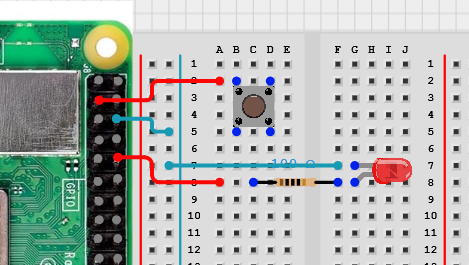 Gambar 1. Rangkaian Schematic LED dan Button
Gambar 1. Rangkaian Schematic LED dan Button
Gunakan breadboard untuk merapikan sambungan. Pastikan koneksi pin benar agar Raspberry Pi dapat membaca input dan mengontrol LED secara akurat.
Menulis Program Menyalakan LED Berkedip
Setelah semua komponen terpasang, buka Notepad++ dan buat file Python baru. Tulis kode berikut dan simpan dengan nama button2.py :
from gpiozero import LED, Button from time import sleep led = LED(15) button = Button(2) button.wait_for_press() led.on() sleep(3) led.off()
Penjelasan Kode
from gpiozero import LED, Buttonmengimpor pustaka LED dan tombol dari GPIO Zero.from time import sleepmengimpor pustaka jeda dari time.led = LED(15)memberi tahu bahwa LED terhubung ke pin GPIO 15.button = Button(2)memberi tahu bahwa tombol terhubung ke pin GPIO 2.button.wait_for_press()membuat program menunggu hingga tombol input di tekanled.on()menyalakan LED.sleep(3)memberi jeda selama 3 detik.led.off()mematikan LED.
Apa yang Akan Terjadi dengan LED ?
Saat program dijalankan, Raspberry Pi akan “menunggu” sampai tombol ditekan. Begitu tombol ditekan, LED akan menyala selama 3 detik lalu mati. Program kemudian selesai.
Menggabungkan input tombol dengan output LED adalah langkah awal menuju berbagai proyek interaktif. Dengan logika sederhana seperti ini, kamu sudah bisa membuat sistem respon cepat, alarm, atau indikator visual. Terus eksplorasi pustaka GPIO Zero, dan jangan takut bereksperimen dengan logika kondisional, perulangan, dan reaksi waktu nyata. Selamat mencoba!
Tutorial Mengontrol LED Secara Manual dengan Tombol pada Raspberry Pi
Setelah kemarin-kemarin sudah sering membahas board esp8266 dengan jenis NodeMCU. Kali ini kita belajar dengan jenis lain yaitu ESP-01,... selengkapnya
Javascript adalah scripting atau bahasa pemrograman yang digunakan pada suatu web pada level klien (Client side) agar web tersebut... selengkapnya
Mengapa disebut buzzer passive? karena sensor ini tidak mempunyai suara sendiri, melainkan buzzer ini perlu dikontrol dengan kontroler seperti... selengkapnya
Dulu kita sudah belajar untuk mengisi bootloader Arduino Uno ke IC Atmega328 juga, namun dengan jenis DIP (LIHAT DISINI).... selengkapnya
Arduino tidak hanya bisa digunakan untuk menyalakan LED atau membaca input dari tombol, tetapi juga dapat dimanfaatkan untuk membuat simulasi... selengkapnya
Sensor ultrasonik merupakan sensor yang menggunakan gelombang ultrasonik. Gelombang ultrasonik yaitu gelombang yang umum digunakan untuk mendeteksi keberadaan suatu benda... selengkapnya
CNC router merupakan sebuah mesin yang mempunyai kegunaan untuk memotong, mengukir/grafir dan membuat marking. Semua proses itu dapat dilakukan... selengkapnya
Melihat potensi dari android itu sendiri, akhirnya banyak orang yang berlomba lomba belajar memperdalam sistem operasi ini. Tentunya akan... selengkapnya
Siapa yang kenal dengan modul SIM? dengan modul ini kita bisa berkomunikasi dengan SIM GSM baik untuk mengirim... selengkapnya
Setelah sebelumnya kamu belajar menyalakan LED, sekarang saatnya Arduino mulai menerima perintah langsung dari kamu. Salah satu cara paling sederhana... selengkapnya
Penurun tegangan DC-DC ekonomis yang bisa distel tegangan output nya. Cocok untuk pemasangan variasi mobil dan sepeda motor, dijadikan charger… selengkapnya
Rp 9.000ESP-WROOM-32 is Powered by Espressif’s most advanced SoC, the ESP-WROOM-32 features high performance, a wide range of peripherals, Wi-Fi and… selengkapnya
Rp 38.400Spesifikasi: 20mm Kapton Tape Polymide Film Gold High Temp isolasi Tahan Panas Harga Tertera: 1 Roll Kapton Tape Polymide Film… selengkapnya
Rp 219.000Harga untuk 10pcs Resistance: 220 Ohm Wattage Rating: 0.25 Watt Tolerance: 1% Metal Film Lead Free ROHS compliant
Rp 1.500ESR meter/LCR meter dengan layar lebar lebih jelas dan mantap dan dengan tempat batre jd lebih rapih batre lebih aman… selengkapnya
Rp 131.000 Rp 134.0001 X LDR Sensor 5mm Cahaya 5528 Light Dependent Resistor LDR
Rp 4.000Kabel Jumper Dupont Pelangi 30cm female to Female 1 lembar = 40 kabel
Rp 13.500Modul sensor tegangan AC bolak balik 1 fasa ini menggunakan optocoupler sehingga tegangan input (AC) tidak akan mengganggu/membahayakan tegangan output… selengkapnya
Rp 21.000Features: It is of high power density, high efficiency, high-reliability, small size and lightweight. It can isolate unsteady single-way voltage… selengkapnya
Rp 18.500Spesifikasi : – 16×2 – Warna Biru – Tegangan kerja : 5v – Sudah include module I2C Backpack dan tersolder… selengkapnya
Rp 30.000



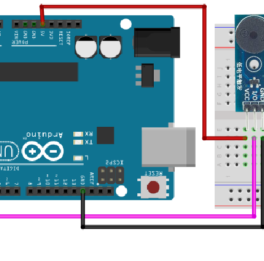
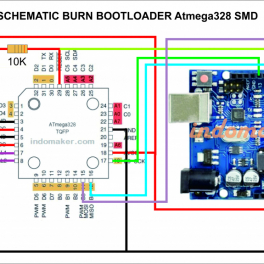


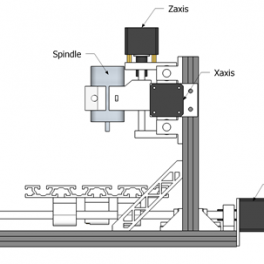
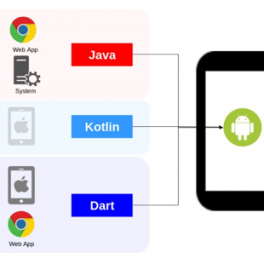

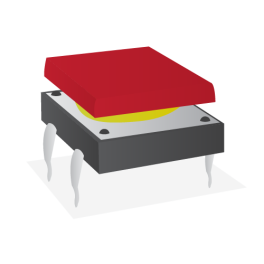







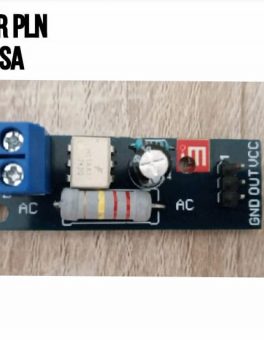


Saat ini belum tersedia komentar.